Så du kan maximera batterilivslängden på din iPad, iPhone eller iPod Touch

Många av dessa tips kommer att vara sunt och kommer inte att bli en överraskning till de mer geekiga läsarna, men nu har du en artikel som du kan skicka till dina mindre nördvänner och släktingar när de frågar dig hur man ska förbättra batterilivslängden. Och vi har en artikel om batterilivslängd för Android.
Håll din iDevice ut ur solen
Oavsett vad du gör, lämna inte din iPhone eller iPod sitter i en varm bilvärme dödar batterier snabbare än någon annan En annan faktor, och din enhet som brukade ta betalt för timmar, kommer slutligen knappast att ta ut en avgift, och du måste betala Apple för att få den ersatt. Samma sak gäller för alla riktigt heta miljöer: Försök lagra enheten på en sval plats.
Minska skärmens ljusstyrka
Om du håller skärmen med maximal ljusstyrka hela tiden slösar du mycket av batterilivslängden och skärmarna dessa dagar är så ljusa ändå som du inte behöver, särskilt på natten. Gå in i Inställningar -> Ljusstyrka & Bakgrund för att justera standardnivå för ljusstyrka, som du förmodligen kan hålla så låg som 30% större delen av tiden.
Se till att skärmslåsarna är snabbt
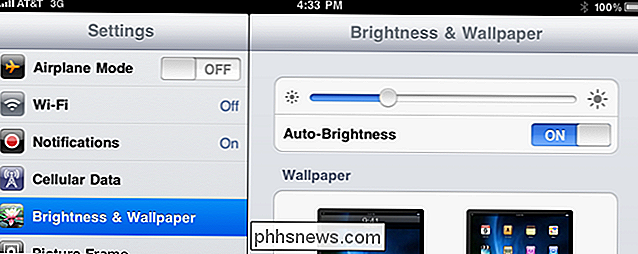
Även om du har justerat skärmens ljusstyrka, det finns fortfarande ingen ersättning för att den stängs av snabbt när du inte använder den. Gå in i General -> Auto-Lock för att ställa in skärmlåset så fort som enheten kommer att låta dig. Detta gör en stor skillnad om du alltid plockar upp telefonen och sätter tillbaka den i fickan utan att stänga av skärmen.
Använd flygplansläge när du inte behöver Internet (iPad / iPhone)
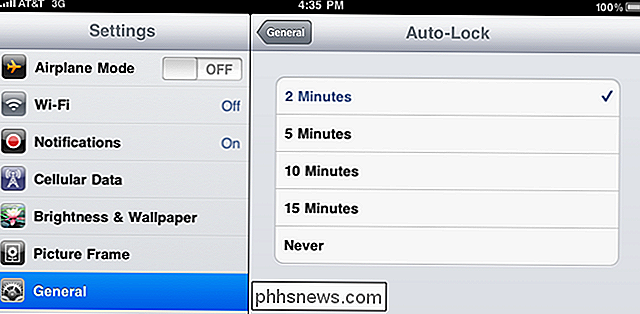
Om du ' Om du är upptagen med att spendera de närmaste 8 timmarna med Angry Birds kanske det inte finns någon bra anledning att ha tillgång till internet, så du kan överväga att använda flygplansläge, vilket stänger av både Wi-Fi och vanlig trådlös radio. Det här kommer naturligtvis att förhindra telefonsamtal om du är på en iPhone, men om du är upptagen med Angry Birds, vill du förmodligen inte ha avbrottet.
Den viktigaste anledningen att använda flygplansläge är när du " re mobil i ett område med en riktigt fläckig anslutning - eftersom iPhone eller iPad kommer att försöka hålla kontakten hela tiden, det kommer att ständigt söka efter en anslutning som kan tömma batteriet. Gå in i Inställningar och vrid på flygplansläge högst uppe på skärmen.

Använd Wi-Fi istället för 3G om möjligt
Enligt Apple kommer iPad att få 10 timmars batterilivslängd under regelbunden användning med Wi-Fi aktiverat, men kommer bara att få 9 timmar med 3G-iPhone får 6 för 3G och 10 för Wi-Fi. Självklart, om du använder Wi-Fi, dricker du fortfarande batteriet - punkten är under samma arbetsbelastningar, Wi-Fi är bättre än 3G för batterilivslängd.
Du kan aktivera Wi-Fi under Inställningar -> Wi-Fi, och välj sedan det nätverk du vill ansluta till.
Minska eller ta bort e-post och kalenderkontroll
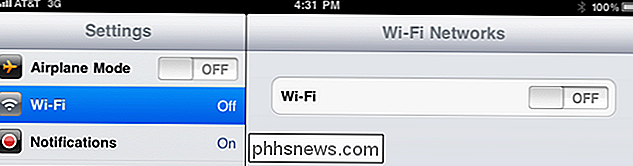
Om du har en massa email, kalender eller kontaktkonton konfigurerad , och de kontrolleras alla gånger och hämtar e-post regelbundet, du dränerar batteriet mycket mycket snabbare än du behöver.
Gå till Inställningar -> Mail, Kontakter, Kalendrar -> Hämta ny data och ändra inställningen till den minst frekventa kontrollen möjligt. Om du inte använder det ofta kan du bara stänga av och helt enkelt kontrollera när du behöver.
Minska eller ta bort Push Notifications
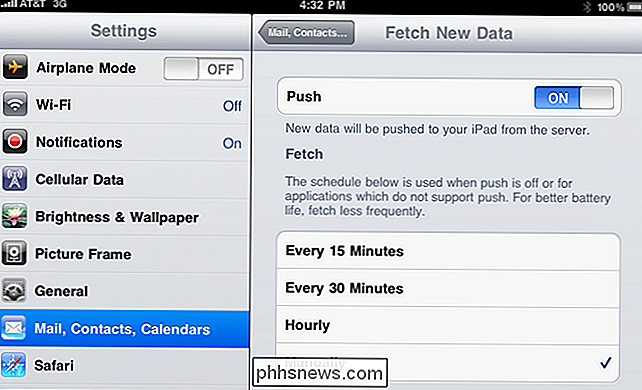
Har du verkligen behov av meddelanden från Twitter eller andra appar du är löpning? Du kan stänga av dessa en-i-ett eller stänga av Tryck helt genom att gå till Inställningar -> Meddelanden och spara lite extra batterilivslängd eftersom enheten inte kommer att dra in data för dessa applikationer längre.
Minska eller eliminera systemljud
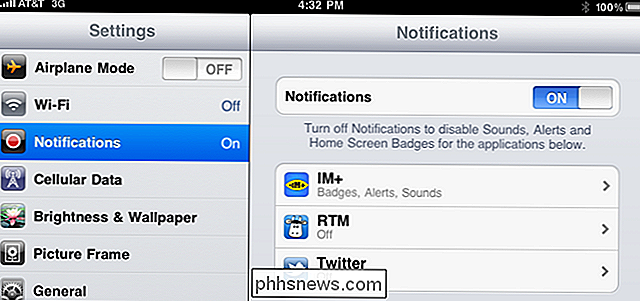
Det här är troligen lite dumt, men om du verkligen bryr dig inte om systemljudet kan du spara lite batteritid genom att ta bort ljuden. En mycket, mycket liten mängd, troligtvis. Gå till Inställningar -> Allmänt -> Låter att ändra dem.
Inaktivera platstjänster
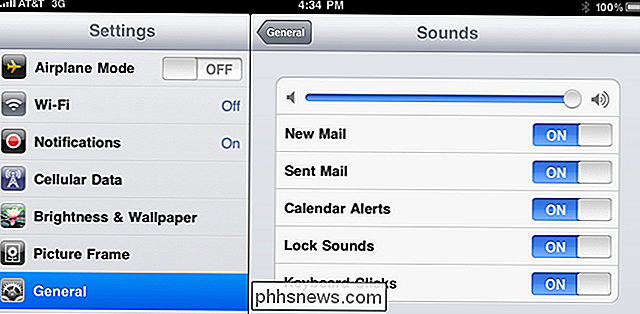
Om du inte behöver platstjänsterna, kan du inaktivera dem för att spara batteritid. Gå in i Inställningar -> Allmänt och vänd inställningen Platstjänster till av.
Inaktivera Bluetooth om du inte behöver det
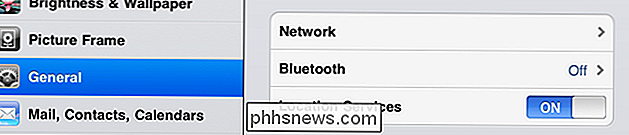
Om du inte använder ett Bluetooth-headset eller tangentbord ska du hålla Bluetooth-radioen avstängd till spara lite extra batterilivslängd. Gå in i Inställningar -> Allmänt -> Bluetooth för att slå på eller av.
Inaktivera vibrationsfunktionen i spel
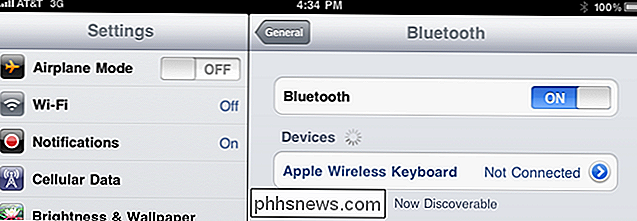
Om du har ett spel som använder vibrationsfunktionen kan du stänga av det för att spara batteritid . Det här betyder mest om spelet spelar kraftigt, och du måste ändra inställningen för spelet. Som en sidotal, och det borde vara självklart, om du kör riktigt intensiva videospel, kommer de att döda batteriet mycket snabbt.
Ladda batteriet ibland
Det är en bra idé att ditt batteri ska vara fullt urladdas och laddas minst en gång i månaden för att kalibrera batterilivslängden och hålla den från att dö utan varning. Du vill också se till att du inte förvarar enheten med ett dött batteri, eftersom det kan också leda till att batteriet förlorar laddningsförmågan. När batteriet dör, se till att ladda det snabbt.
Det är det för våra tips - hur sparar du batteriets livslängd för din iDevice? Dela din erfarenhet i kommentarerna.

Stupid Geek Tricks: Övertyga dina vänner Du är en Hollywood-Style Hacker med dessa verktyg
Hackning i filmerna är galen spännande: fingrarna flyger över tangentbordet och skärmen är en någonsin blinkande uppsättning kryptiska tecken. Det är allt så ... intressant. Verklig hacking är tyvärr inte så intensiv. Men olagligt vad du gör kan vara, du är fortfarande bara någon som sitter på en dator.

Så här får du fjärråtkomst till din Synology NAS Använda QuickConnect
Din Synology NAS innehåller en QuickConnect-funktion som låter dig komma åt sitt DiskStation Manager-gränssnitt på distans. Så här konfigurerar du det. Du blev sannolikt hälsad med QuickConnect-installationssidan när du först installerade din Synology NAS, men det är möjligt att du kanske har hoppat över det.



